Factura bazată pe timp și materiale¶
Timpul și materialele sunt de obicei utilizate în proiecte în care nu este posibil să se estimeze cu exactitate dimensiunea proiectului, sau când se așteaptă ca cerințele proiectului să se schimbe cel mai probabil.
Acest lucru este opus unui contract cu preț fix în care proprietarul se angajează să plătească partenerului un sumă fixă pentru îndeplinirea contractului, indiferent de plata angajaților, sub-contractanților și furnizorilor.
Pentru această documentație voi folosi exemplul unui consultant, care va trebui să factureze timpul, cheltuielile diverse (transport, cazare, …) și achizițiile.
Configurare facturare timp¶
Pentru a urmări progresul în proiect, aveți nevoie de aplicația Proiect. Mergi la pentru a o instala.
În Proiect veți utiliza fișă de pontaj, pentru a face acest lucru mergeți la și activați funcția Fișă de pontaj.
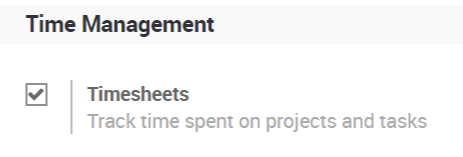
Facturați timpul consumat¶
Din pagina de produs setat ca serviciu, veți găsi două opțiuni sub fila facturare, selectați ambele Fișe de pontaj pe sarcini și Creați o sarcină într-un nou proiect.
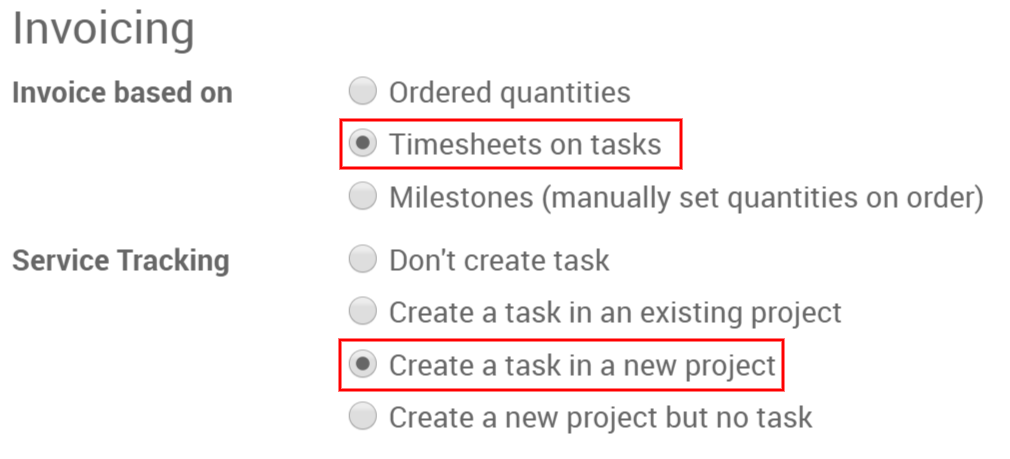
De asemenea, puteți adăuga sarcina unui proiect existent.
Odată confirmată o comandă de vânzări, veți vedea acum două noi butoane, unul pentru vederea generală a proiectului și unul pentru sarcina curentă.

Veți fi direcționat în sarcină dacă faceți clic pe ea sau o puteți accesa și din aplicația Proiect.
Sub fișele de pontaj, puteți atribui cine lucrează. Puteți sau ei pot adăuga cate ore au lucrat până acum la proiect.
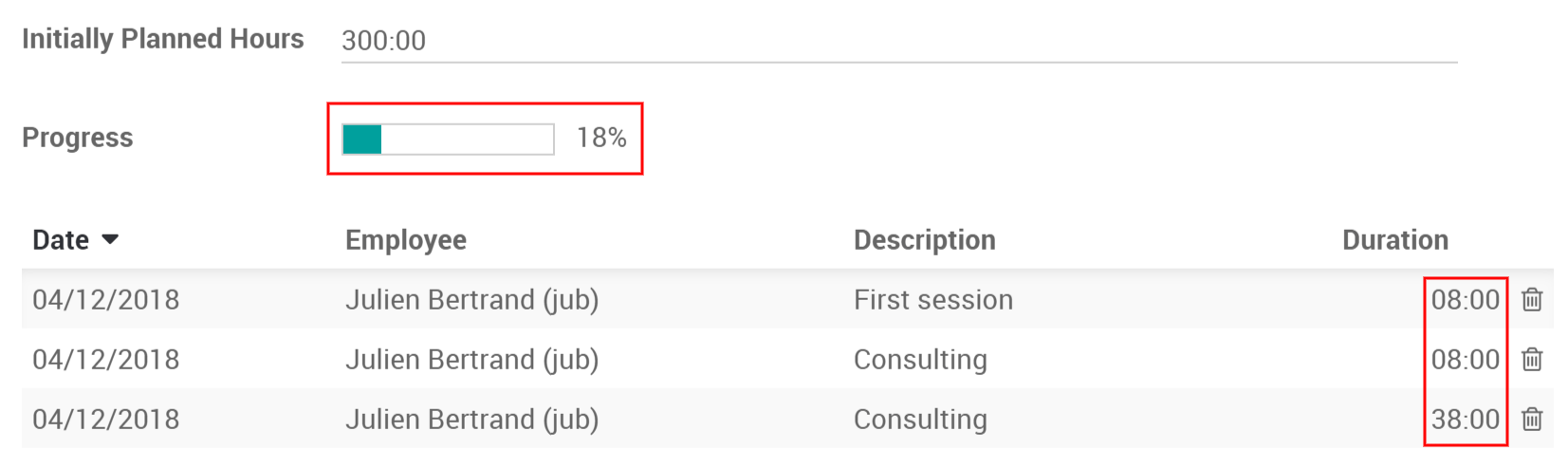
Din comanda de vânzări, puteți factura acele ore.

Configurarea cheltuielilor¶
Pentru a urmări și a factura cheltuielile, aveți nevoie de aplicația cheltuieli. Accesați pentru a o instala.
Aveți de asemenea nevoie să activați funcția conturi analitice pentru a le atașa cheltuielilor la comanda de vânzări, pentru a face acest lucru, mergeți la și activați Contabilitate analitică.
Adăugați cheltuieli la comanda de vânzări¶
Din aplicația cheltuieli, dvs. sau consultantul dvs. puteți crea una nouă, de exemplu hotelul pentru prima săptămână la sediul clientului dvs.
În continuare, puteți introduce o descriere relevantă și selecta un produs existent sau crea unul nou de acolo.

Aici, creăm un produs Hotel:
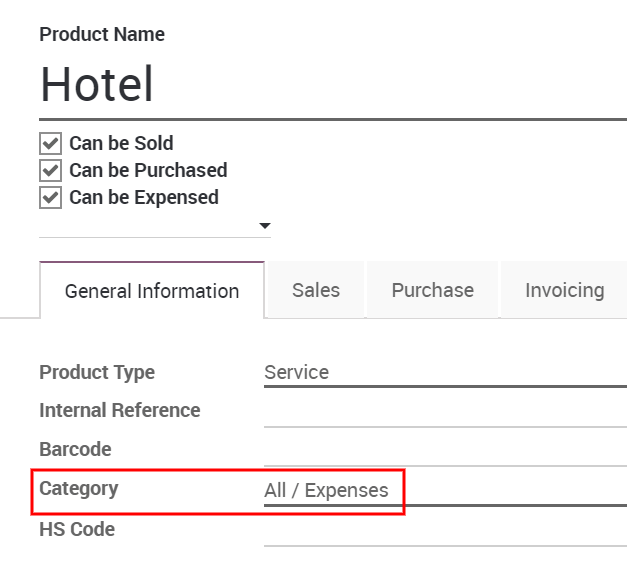
sub fila facturare, selectați Cantități livrate și fie La cost sau Preț de vânzare în funcție dacă doriți să facturați costul cheltuielilor cheltuielilor sau un preț de vânzare convenit anterior.
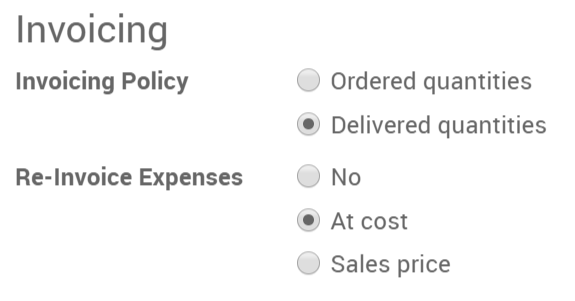
Pentru a modifica sau crea mai multe produse accesați .
Înapoi la cheltuială, adăugați comanda de vânzări inițială în cheltuială pentru a o trimite.

Poate fi trimisă apoi managerului, aprobată și finalmente postată.

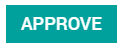

Va fi apoi în comanda de vânzări și gata de facturare.
Facturați achizițiile¶
Ultima chestiune pe care o puteți adăuga la comanda de vânzări este achiziția făcută pentru aceasta.
Aveți nevoie de funcția Analiza achizițiilor, pentru a o activa, mergeți la și selectați Analiza achizițiilor.
În timp ce faceți comanda de achiziție nu uitați să adăugați contul analitic corect.
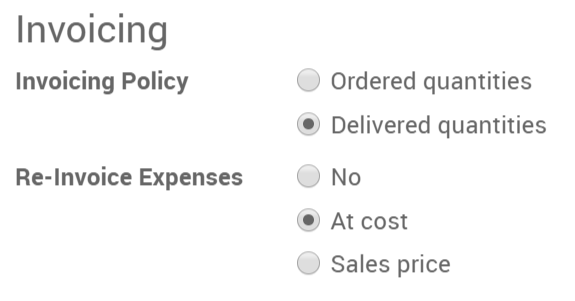
Odată ce comanda de achiziție este confirmată și primită, puteți crea factura furnizorului, aceasta se va adăuga automat la CdV unde o puteți factura.